コストを節約し、より多くの機能を利用しましょう AWS Elemental MediaConvert
MediaConvert は、高度なトランスコーディング機能を幅広く提供する、新しいファイルベースの動画トランスコーディングサービスです。オンデマンド料金は 1 分あたり 0.0075 USD からです。もっと読む
既に Amazon Elastic Transcoder をご使用中ですか? MediaConvertへの移行は簡単です。詳細については、移行プロセスに関する貴重な情報やその他のリソースへのリンクを記載した本概要
翻訳は機械翻訳により提供されています。提供された翻訳内容と英語版の間で齟齬、不一致または矛盾がある場合、英語版が優先します。
HLS のコンテンツ保護
HTTP Live Streaming (HLS) は、ストリーミングを最適化するためにメディアフィルをセグメント化するプロトコルです。HLS によって、メディアプレーヤーでは、再生時にネットワーク接続でサポートされている最高品質の解像度でセグメントを再生できます。
Elastic Transcoder を使用して、ストリーミングされるメディアファイルのセグメントを暗号化し、暗号化されたセグメントをインターネットで送信して再生時に復号化できます。これにより、メディアコンテンツが保護され、承認されたユーザーのみがメディアファイルの暗号化されたセグメントを表示できます。
ここでは、HLS のコンテンツ保護を含むメディアファイルの再生プロセスの概要を示します。
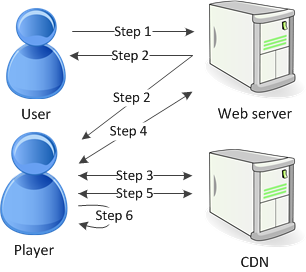
ウェブページにアクセスしたユーザーがウェブサーバーで認証され、ユーザーのブラウザでセッション Cookie が設定されます。
ユーザーがウェブサーバーからプレーヤーをロードします。
プレーヤーはコンテンツ配信ネットワーク (CDN) からマスタープレイリストを取得します。マスタープレイリストは、メディアファイルで利用可能なビットレートと解像度を提供します。
プレーヤーはウェブサーバーを呼び出します。ウェブサーバーは、セッション Cookie を検証し、ユーザーがコンテンツの表示を許可されていることを確認して、データ復号キーを返します。
プレーヤーは、プレイリストを選択し、CDN から関連するメディアセグメントを取得します。
プレーヤーはデータキーを使用してセグメントを復号し、メディアの再生を開始します。
注記
HLS のコンテンツ保護を使用してストリーミングファイルのセグメントを暗号化するか、ファイル全体を暗号化することができます。両方の暗号化を使用することはできません。したがって、HLS のコンテンツ保護と個々のファイル保護の両方を選択しないでください。
HLS のコンテンツ保護のキー
HLS のコンテンツ保護を Elastic Transcoder で使用するには、2 つのタイプのキーが必要になります。
AWS KMS key - Elastic Transcoder パイプラインに関連付られたキー
データキー - Elastic Transcoder ジョブに関連付けられたキー
HLS コンテンツ保護を使用するには、AWS KMS key が必要です。KMS キーは、インターネットで送信する前にデータキーを暗号化するために使用されます。すべてのトランスコーディングジョブで使用する KMS キーを 1 個作成することをお勧めします。キーの作成と設定の詳細については、Elastic Transcoder との AWS KMS の使用 を参照してください。
データキーは、メディアファイルの暗号化に使用されます。同じコンテンツのすべてのバリエーションとセグメントは、同じデータキーを使用して暗号化されます。データキーを指定しなかった場合、Elastic Transcoder によってデータキーが生成されます。
HLS で保護されるコンテンツのストリーミング
HLS で保護されたコンテンツを配信するには、以下のものが必要です。
暗号化されたメディアファイルとデータキーを保存する場所。Amazon S3 にファイルを保存し、DynamoDB などのデータベースでキーを保護することをお勧めします。DynamoDB の詳細については、「Amazon DynamoDB デベロッパーガイド」の「Amazon DynamoDB とは」を参照してください。
(オプション)ファイルをストリーミングするコンテンツ配信ネットワーク (CDN)。CDN の詳細については、「Amazon CloudFront デベロッパーガイド」の「CloudFrontの開始方法」を参照してください。
ユーザーの認証と承認を実行し、データ暗号化キーを安全に保存できるアプリケーション。Amazon EC2 を使用してこのアプリケーションを実行できます。詳細については、『Windows インスタンス用 Amazon EC2 ユーザーガイド』の「Amazon EC2 での設定」(Windows ユーザー向け)、または『Linux インスタンス用 Amazon EC2 ユーザーガイド』の「Amazon EC2 での設定」(Linux ユーザー向け) を参照してください。
暗号化された HLS ファイルを復号化できるプレーヤー。詳細については、「Http Live Streaming
」を参照してください。
暗号化されたストリーミングコンテンツの作成
HLS のコンテンツ保護用のファイルを準備するには、新しいパイプラインか、既存のパイプラインに KMS キーを関連付ける必要があります。
指定した KMS キーでパイプラインを設定する方法については、「Elastic Transcoder との AWS KMS の使用」を参照してください。
以下の手順は、Elastic Transcoder コンソールの使用によって、HLS のコンテンツ保護用にファイルを暗号化する方法を示しています。
ファイルに HLS のコンテンツ保護を使用するには
https://console.aws.amazon.com/elastictranscoder/
で Elastic Transcoder コンソールを開きます。 ナビゲーションペインで、[Jobs] (ジョブ) をクリックし、新しいジョブを作成します。詳細については、「Elastic Transcoder でジョブを作成する」を参照してください。
[Output Details] の [Presets (プリセット)] ドロップダウンリストで、[
HLS] プリセットを選択します。[Encryption Parameters] を [
None] に設定したままにします。[Playlists] で、[Add Playlist] をクリックし、プレイリストのタイプとして [
HLSv3] または [HLSv4] のいずれかを選択します。[Content Protection] で、[
Enter Information] を選択します。a。独自のキーを管理するには、[Key Storage Policy (キーストレージポリシー)] で、[
No Store] を選択します。[License Acquisition Url] で、データキーを保存する場所への絶対パスを入力します。例:https://www.example.com/datakey[
No Store] を選択し、安全な Amazon S3 バケットまたは DynamoDB などのデータベースにキーを保存することをお勧めします。b。公開 Amazon S3 バケットにキーを保存するには、[Key Storage Policy (キーストレージポリシー)]で
With Variant Playlistsを選択します。Elastic Transcoder では、プレイリストファイルと同じバケットにデータキーが書き込まれます。重要
[
With Variant Playlists] を使用して保存されたキーは、パブリックバケットに書き込まれます。実際のキーでは、[No Store] を使用します。
注記
No Store を選択すると、データキーは、Elastic Transcoder によりジョブオブジェクトの一部として返されますが、保存はされません。データキーは、お客様が保存する必要があります。